ArCon. Дизайн интерьеров и архитектурное моделирование для всех - [5]
4. Если проектируется многоэтажное здание, программными средствами создается новый этаж над или под текущим, после чего повторяются шаги 1–3. Таким образом создается необходимое количество этажей в здании.
5. Выбирается тип, а также различные другие параметры крыши здания; собственно отрисовка крыши производится программой автоматически.
6. Запускается режим просмотра плана в 3D (иногда также называемый режимом дизайна), в котором уточняются размеры комнат, визуальное расположение различных объектов и пр. При необходимости можно вернуться в режим проектирования (к графическому документу) и отредактировать план здания.
Режим дизайна. Позволяет обустраивать внутреннюю обстановку комнат, проводить текстурирование различных поверхностей и т. п. Состоит из следующих этапов.
1. При активном окне трехмерного просмотра из каталога объектов и текстур программы ArCon выбираются необходимые элементы интерьера (шкафы, столы, светильники, аудио– и видеоаппаратура, радиаторы отопления и т. п.) и расставляются в комнатах спроектированного здания.
2. При необходимости можно назначить текстуры различным поверхностям трехмерных объектов на сцене (к примеру, текстуры внутренним и внешним поверхностям стен).
3. Из того же каталога добавляются и размещаются на сцене элементы (объекты) экстерьера: всевозможные растения, садовые принадлежности, элементы спортивной площадки и пр.
4. Все объекты размещаются должным образом, после чего выбирается ориентация и способ отображения трехмерной сцены и выполняется визуализация.
Проведение визуализации является завершающим этапом работы над проектом, однако любой проект в системе ArCon можно сохранить, после чего открыть и отредактировать или доработать. Система ArCon для хранения данных о собственных проектах имеет собственный тип файлов, регистрируемый в операционной системе при установке программы. Файлы проектов ArCon имеют расширение ACP и значок
Описанный порядок действий одинаков для всех случаев, что бы вы ни разрабатывали в ArCon – небольшой жилой коттедж, многоэтажное здание или же целый комплекс зданий. Более подробно о каждом этапе работы с программой вы узнаете из следующих глав этой книги.
Интерфейс и возможности ArCon 2005
Перед началом работы с модулем ArCon, как и с любой другой программой, необходимо основательно ознакомиться с интерфейсом, системными настройками и возможностью изменения и того, и другого для этой программы. О том, как работать с программой, вы уже имели возможность узнать из предыдущего раздела. Сейчас необходимо разобраться, как все это реализовано разработчиками на практике.
Главное окно программы ArCon 2005, открываемое сразу после запуска, показано на рис. 1.3. Оно содержит только две панели инструментов (одну вертикальную и одну горизонтальную) и три пункта меню, управляющих системными настройками и настройками нового проекта. Пока на панелях инструментов активны всего лишь три кнопки, позволяющие создать новый проект, запустить мастер проектов, называемый в программе Ассистент проектов, или открыть (загрузить) ранее сохраненный проект.
Рис. 1.3. ArCon 2005 версии 8.02
Программу ArCon можно назвать системой, лишь частично поддерживающей многодокументный (многооконный) интерфейс. Частично потому, что, несмотря на наличие возможности одновременного представления различных данных (документов) в отдельных окнах (к примеру, окно с графическим двухмерным изображением плана здания и окно с трехмерной моделью того же здания), одновременная работа над несколькими проектами невозможна. Это значит, что при открытии или создании любого нового проекта текущий проект должен быть сохранен и закрыт.
Чтобы сделать активными почти все кнопки на панелях инструментов, необходимо создать новый проект.
Совет
Для удобства рассмотрения интерфейса вы также можете загрузить один из примеров, поставляемых с программой, – все равно в этой главе не будет никаких попыток что-либо отредактировать или создать. Файлы проектов, поставляемых с программой, находятся в папке \ArCon\Projekte той директории, куда вы установили программу (по умолчанию это корневой каталог диска С:\).
Для создания нового проекта вы можете воспользоваться одним из трех способов.
• Нажать кнопку Новый проект
на горизонтальной панели инструментов.
• Выполнить команду меню Файл → Новый.
• Воспользоваться комбинацией клавиш Ctrl+N.
Выполнение любого из вышеописанных действий приводит к появлению окна Свойства этажей, в котором производится настройка создаваемого проекта. Само окно, а также предоставляемые в нем функции будут рассмотрены чуть позже, пока мы сконцентрируемся лишь на интерфейсе программы.
После задания настроек проекта (в окне Свойства этажей необходимо нажать кнопку ОК) открывается документ с пустым листом (чертежом) плана, а главное окно программы при этом должно значительно преобразиться и выглядеть, как на рис. 1.4. Кроме того, системное меню значительно пополняется новыми разделами.
Рис. 1.4. Создание проекта с настройками по умолчанию (режим конструирования)
Примечание
По умолчанию при запуске нового проекта окно открывается в режиме конструирования (графическом режиме для создания плана здания). Однако для ранее созданных и полностью проработанных проектов (то есть проектов с завершенной дизайнерской частью) окно может открываться в режиме дизайна. Для переключения в режим проектирования вы можете воспользоваться кнопкой Режим конструирования
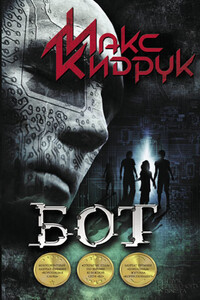
Успешный программист, специализирующийся на ботах, соглашается на работу в Чили. Но вместо обещанных тысяч долларов на него сваливается смертельно опасное приключение.Боты, которых ему надо остановить, — это нанороботы, вышедшие из-под контроля. И им очень нравится вкус человеческой плоти…Специальный приз за лучшее произведение о путешествиях Международного литературного конкурса романов, киносценариев, пьес, песенной лирики и произведений для детей «Коронация слова — 2012».

Книга посвящена КОМПАС-3D V10 – мощной, постоянно совершенствующейся системе автоматизированного проектирования (САПР), максимально адаптированной к российским стандартам. Издание в доступной форме рассказывает о принципах проектирования и основных приемах работы в этой замечательной программе. Книга не является аналогом справочной системы: обучение основывается на интересных примерах, взятых из практики. Более того, в издании есть раздел, посвященный расширению возможностей системы, а именно написанию прикладных конструкторских библиотек, работающих с 3D.Издание будет полезно всем, кто занимается созданием трехмерных моделей и чертежей, а также хочет научиться разрабатывать приложения для КОМПАС-3D.